电脑有护眼模式吗windows10 win10系统如何设置夜间模式
更新时间:2024-01-28 12:00:29作者:yang
随着电脑在我们生活中的普及,我们每天都会花大量的时间盯着屏幕,长时间使用电脑对我们的眼睛会造成一定的伤害。为了保护我们的视力,许多操作系统都提供了护眼模式,其中包括Windows 10系统。这个系统为用户提供了夜间模式的设置选项,以便在晚上使用电脑时减少对眼睛的刺激。如何在Windows 10系统中设置夜间模式呢?接下来我们将一起来探讨这个问题。
方法如下:
1.点击电脑桌面的”开始“按钮
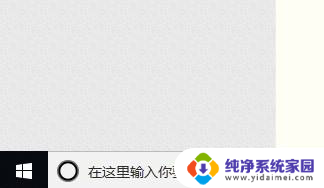
2.开始菜单中点击”设置“
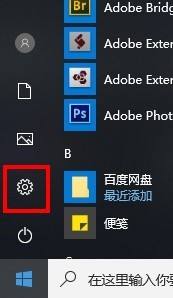
3.在Windows设置窗口中找到并点击”系统“
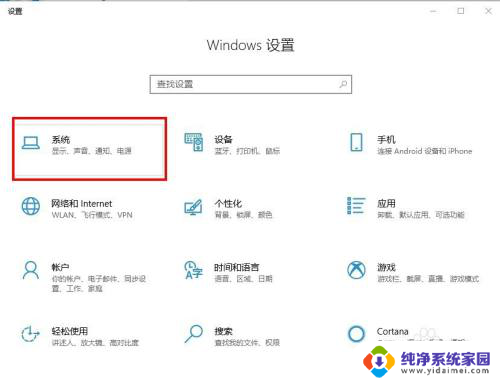
4.在系统设置界面左侧找到并点击”显示“
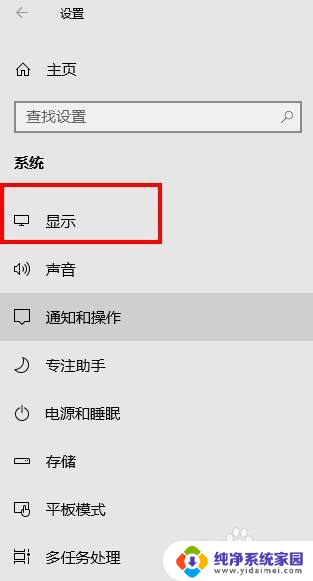
5.接着在右侧找到颜色设置,打开下面的按钮开启夜间模式
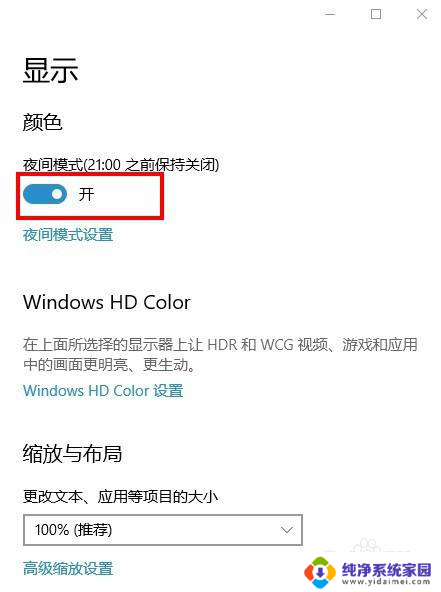
6.点击夜间模式设置,在设置页面可以设置开启和关闭的时间。还可以设置强度

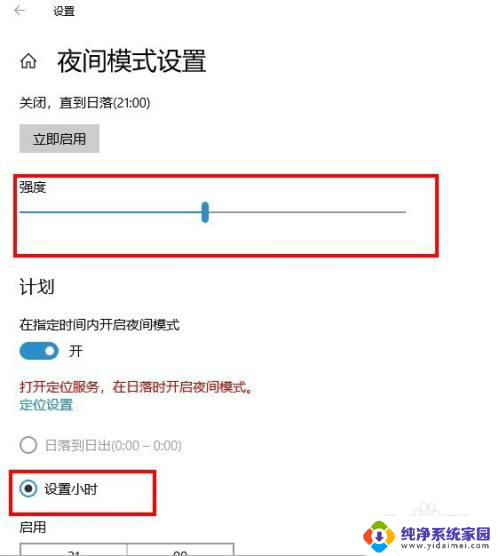
以上就是电脑是否有护眼模式的全部内容,如果还有不清楚的用户,可以参考以上小编提供的步骤进行操作,希望对大家有所帮助。
电脑有护眼模式吗windows10 win10系统如何设置夜间模式相关教程
- win10怎么开护眼模式 win10系统设置夜间模式的步骤
- 电脑如何设置护眼模式设置win10 win10电脑如何设置护眼模式
- 电脑如何调护眼模式 Win10电脑护眼模式设置步骤
- 如何开启电脑护眼模式 Win10电脑护眼模式设置方法
- 电脑上护眼模式怎么开启 win10护眼模式如何设置
- 笔记本电脑怎么调节护眼模式 Win10电脑护眼模式设置技巧
- windows10电脑护眼模式怎么设置 win10护眼模式设置教程
- 电脑怎么护眼模式win10 Win10电脑护眼模式设置方法
- win10系统如何设置保护眼睛的颜色 win10电脑护眼模式调整方法
- 电脑屏幕的护眼模式怎么开启 Win10电脑护眼模式设置步骤
- 怎么查询电脑的dns地址 Win10如何查看本机的DNS地址
- 电脑怎么更改文件存储位置 win10默认文件存储位置如何更改
- win10恢复保留个人文件是什么文件 Win10重置此电脑会删除其他盘的数据吗
- win10怎么设置两个用户 Win10 如何添加多个本地账户
- 显示器尺寸在哪里看 win10显示器尺寸查看方法
- 打开卸载的软件 如何打开win10程序和功能窗口